金仕达卫宁THIS4医院信息管理系统操作手册系统设置Word格式.doc
《金仕达卫宁THIS4医院信息管理系统操作手册系统设置Word格式.doc》由会员分享,可在线阅读,更多相关《金仕达卫宁THIS4医院信息管理系统操作手册系统设置Word格式.doc(95页珍藏版)》请在冰豆网上搜索。
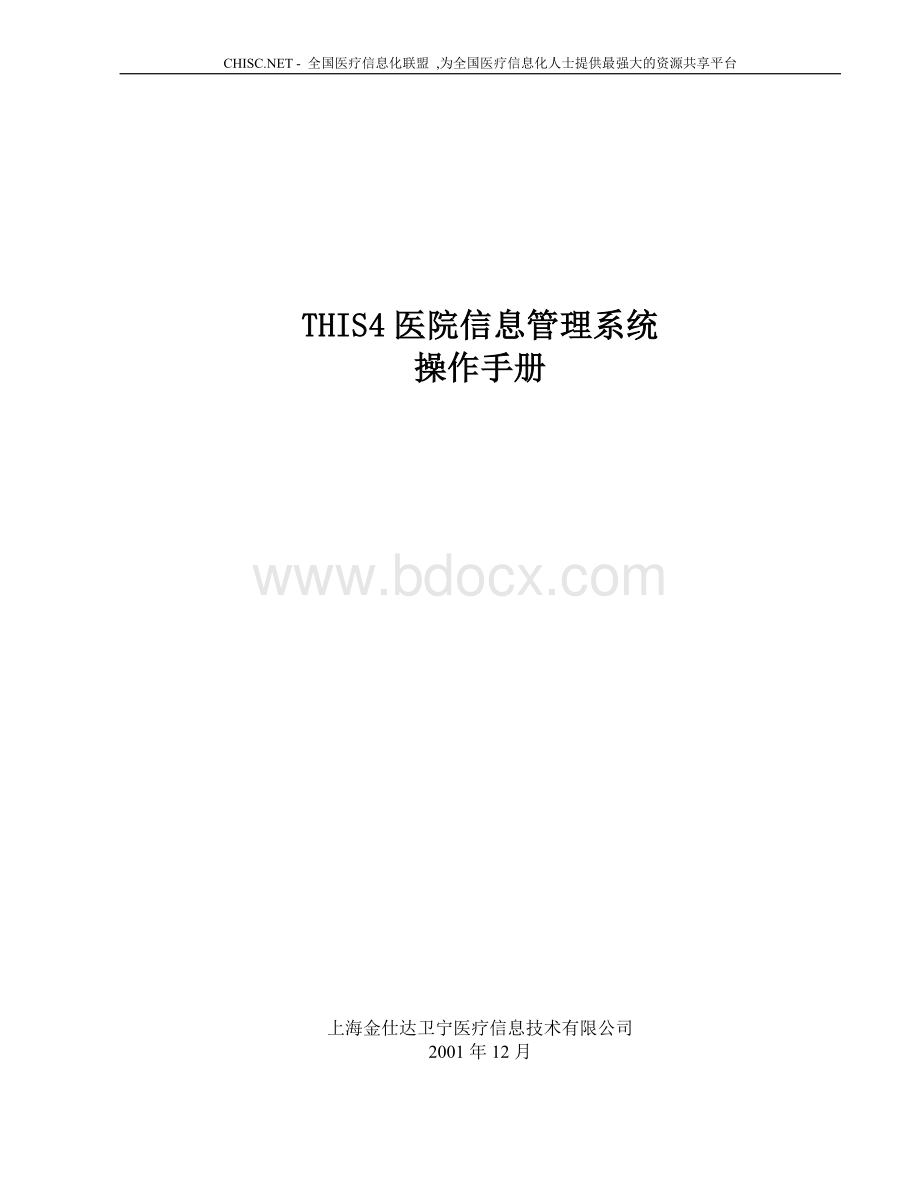
1.1基本操作说明 6
1.1.1基本术语 6
1.1.2基础表操作:
7
1.1.3基础按钮操作:
8
2、功能模块操作指南 10
2.1基础表 10
2.1.1一级科室设置 10
2.1.2、二级科室设置 11
2.1.3科室设置 13
2.1.4病区代码库 14
2.1.5国家代码设置 16
2.1.6民族代码设置 16
2.1.7地区代码设置 17
2.1.8职业代码设置 18
2.1.9血型代码设置 19
2.1.10社会关系设置 20
2.1.11职称设置 21
2.1.12患者类别设置 22
2.1.13危重级别设置 23
2.1.14卡类型设置 24
2.1.15拼音五笔字库 25
2.1.16计量单位设置 26
2.1.17科室类别库 27
2.1.18收费项目类别库 28
2.1.19原因代码库 28
2.1.20病案科室对应设置 29
2.1.21病人联系地址库 30
2.2财务 30
2.2.1收费大项目设置 30
2.2.2收费小项目设置 32
2.2.3特殊项目设置 33
2.2.4门诊会计设置 35
2.2.5住院会计项目设置 36
2.2.6门诊发票项目设置 37
2.2.7住院发票项目设置 38
2.2.8核算项目 39
2.2.9病案项目设置 40
2.2.10收费项目调价 41
2.2.11结帐费别模板 41
2.2.12门诊发票管理 42
2.2.13出入院发票管理 44
2.2.14收费项目调价查询 45
2.3、医保 46
2.3.1医保科室设置 46
2.3.2退职情况设置 47
2.3.3保健情况设置 48
2.3.1人群分类设置 49
2.3.5公务员代码 49
2.3.6特殊人员设置 49
2.3.7单位性质设置 50
2.3.8付费单位编码设置 51
2.3.9病人类型设置 52
2.3.10医疗项目设置 53
2.3.11区县代码设置 54
2.3.12医保凭证类型库 55
2.3.13医保金额类型设置 56
2.3.14医保诊断代码设置 56
2.3.15医保代码设置 57
2.3.16医保计算设置 58
2.3.17医保报表设置 59
2.3.18医保病人信息库 60
2.3.19磁卡费别对应设置 60
2.3.20医保单独请求 62
2.3.21医保对账 62
2.3.22医保改账申请 62
2.3.23医保数据上传 62
2.3.24医保帐户查询 62
2.3.25医保数据上传(个体) 62
2.3.26医保DBF上传 62
2.4、门诊系统 62
2.4.1收费代码设置 62
2.4.2收费窗口代码设置 64
2.4.3配药窗口设置 64
2.4.4发药窗口代码设置 65
2.2.5收发配窗口设置 66
2.2.6划价膏方定义 67
2.5、药品系统 68
2.5.1药库代码设置 68
2.5.2药库药品操作代码设置 69
2.5.3药房代码设置 69
2.5.4药房药品操作代码设置 70
2.5.5配药人员登记 71
2.5.6草药包煎设置 71
2.5.7药品入库方式设置 72
2.5.8药品出库方式设置 72
2.5.9供货单位设置 73
2.5.10生产厂家设置 73
2.5.11药品剂型设置 74
2.5.12药品分类大类设置 75
2.5.13药品分类代码设置 76
2.5.14药品帐目设置 77
2.6、住院系统 78
2.6.1一级疾病代码设置 78
2.6.2ICD9设置 79
2.6.3ICD10设置 79
2.6.4治疗项目诊断码 79
2.6.5入院方式设置 80
2.6.6病人受控类型设置 81
2.6.7出院方式设置 81
2.6.8支付方式设置 82
2.6.9药品用法设置 82
2.6.10手术等级代码设置 83
2.6.11手术房间设置 84
2.6.12切口等级设置 85
2.6.13手术麻醉设置 86
2.6.14特殊字符设置 87
2.6.15手术体位名称库 87
2.7、设置 88
2.7.1可调参数设置 88
2.7.2医院参数设置 89
2.7.3职工操作员登记 90
2.7.4位权限设置 91
2.7.5机器IP设置 92
2.8、物资设备 93
2.8.1卫生材料对应设置 93
2.8.2科室材料基数设置 94
1系统概述
1.1基本操作说明
1.1.1基本术语
1.单击:
单击鼠标左键一次;
2.双击:
快速点击鼠标左键两次;
3.右键菜单:
点击鼠标右键后弹出的菜单;
4.复选框:
同word里的复选框,单击后在框内打钩,表示选中,单击偶数次,表示还原。
可选多项。
5.单选钮:
同word里的单选钮,单击后,圆圈内打点,表示选中,单击偶数次,表示还原,只能选一项,若同时选两项,则系统默认后选中者有效,前者内的点自动消失。
6.下拉列表框:
同word里的下拉列表框,单击小三角后在下拉菜单中选中需要的项。
7.输入框或编辑框:
可直接在里面输内容的空白框。
弹出的showlist窗口
7.1)showlist窗口:
选定某一编辑框后回车,弹出的窗口为showlist窗口。
如图,选定普通挂号费)下的编辑框后回车,弹出的showlist窗口如图示。
2)拼音字头输入法:
在界面的输入框(图中例子是在普通挂号费编辑框)中输入所需内容的拼音首字母,如在输入“t”后回车,在系统弹出的showlist窗口中将显示所有首字的首字母为“t”的所有选项,若希望再精确些,可多输一些首字母,如要在编辑框内输入的是“特需挂号费”,则只需在编辑框内输入“txghf”后回车,即可将之填入编辑框,但注意一定要正确填写首字母,否则无法填入。
以上方法同样可在showlist窗口的查找编辑框内实行,注意将showlist窗口的动态查询复选框打上构。
拼音字头法适用于为规范起见,必须用选择法输入的所有编辑框。
列表框
表类型一、
右键菜单
图3.1.1
②
③
④
①
⑤
⑥
⑦
⑧
⑨
⑩
①单击该行任意一处后,小三角会选中该行。
如图表示选中第五行。
②保存按钮:
各种操作完成后,退出之前单击该按钮才有效。
③取消按钮:
在各个操作保存前,单击③,表示撤销该操作。
④删除按钮:
选中某行后,单击该按钮,此行即被删除。
⑤插入按钮:
选中某行后,单击插入按钮,即可在新增的空行中输入内容,后单击按钮,可实现增加功能。
⑥拼音按钮:
单击该按钮,可自动生成相应行的拼音和五笔。
⑦打印按钮:
单击后可进行打印设置和打印。
⑧排序按钮:
单击该按钮后,弹出级连菜单,用户可根据需要或喜好按如下内容对该表进行排序:
代码、一级科室名称、拼音、五笔和备注。
⑨查找按钮:
单击后,会弹出级连菜单(内容为:
代码、一级科室名称、拼音、五笔和备注)选如选中代码,则系统弹出对话框,在框内输入要查询内容的代码号,即可查到要查的内容。
⑩缺省按钮:
选中某行后,单击该按钮,当前行字符变为红颜色,表示该行为缺省值。
退出按钮:
编辑、设置或查看完该列表后,单击该按钮,可退出。
右键菜单:
选中某行后,单击右键,弹出该框,拷贝即复制功能、删除、插入、缺省值和退出功能分别同④、⑤、⑩和功能。
取缺省值即将该行的缺省值设置取消。
1.定位按钮:
在相应的输入框内输入查询条件后,单击该按钮,即可定位到相应的内容上(小三角表示)。
2.翻页按钮:
一般由四个按钮组成,单击各按钮,从左到右分别表示起始页(条)、前一页(条)、后一页(条)和末页(条)。
Ø
按姓名查询:
在表格的右上方,有一个“输入姓名”框,输入姓名中任意一个字后回车确认,可以模糊查找到相关的个人档案(见图3-5-2)。
组合条件查询:
用户可以同时定义多个查询条件进行组合查询。
点击表格对应列上的下拉框,用户可以选择已有条件也可以进行自定义。
若选择“自定义”项(见图3-5-3),系统会显示一个自定义选择条件框,设置好筛检条件后点击“确定”,系统将会显示符合条件的个案(见图3-5-4)。
主窗口表格还设计了强大的排序功能。
用户可以点击相应的列名进行排序,排序以后,系统会在对应的列名上显示相应的标志。
分页显示:
对于检索记录的显示可以分页或全部,用户可根据需要选择显示方式(图3-5-5)。
l业务右键菜单:
在业务主窗口中单击右键,弹出一个功能快捷菜单。
菜单的选项分为公用菜单和业务菜单两种(图3-5-6)。
公用菜单:
如“刷新数据”可以刷新管理对象列表数据,“导出数据”可以将数据到出为文本格式。
业务菜单:
具体的业务模块的入口,根据具体的业务模块进行显示。
l多项选择操作:
对于有多个选择项目的内容,系统提供了“多项选择”功能。
如图3-5-7多项选择所示,窗口左侧显示的是所有可选项目,右侧显示的是所有已选项目。
多选操作主要有三种:
添加选项:
在“加入选择”输入框中输入项目编号,以回车键确认。
该项目就会从左侧可选列表进入右侧已选列表,或选择项目后点击“选择”按钮。
删除选项:
若想从已选列表中去除某个选项,只要在“加入选择”输入框中输入该项目的项目代码,并以回车确认即可。
“其他”选项:
对于选择的项目为“其他”的情况,需要在“其它内容”中输入具体内容方可保存。
l单选窗口操作:
单选分为两种类型,一种在下拉选项中选择;
另一种选择所列项目前的选择框(单选钮)。
l动态查询窗口操作:
系统对于地址编码输入采用动态查询窗口。
在窗口下方有一个“动态查询”选项,选中该选项以后,用户在编码拦中变更了输入的编码后,系统会自动匹配出对应的地址。
l档案查询窗口操作:
输入相关查询条件后,点击“查询”按钮找到符合条件的个案“确定”退出,若无法找不到符合条件的个案,则点击“新增”新登记“个人档案”(图3-5-8)。
l填写栏底色为黄色的,说明该栏数据无法修改或不需输入。
l凡是项目前有*号的都是必须填写的项目。
2、功能模块操作指南
2.1基础表
基础表用于各种基础表格(单击基础表,可在下拉菜单中看到这些表各名称)的设置,只有在基础表设好后,整个系统才能运行。
各种表可分为基础字典类和业务类两种,其中基础字典类即是公司免费赠与各客户的资源如国家代码设置、民族代码设置、地区代码设置等。
业务类是和医院有关的业务代码等的设置,如一级科室、二级科室等的设置,各医院可根据医院的具体情况来设置。
2.1.1一级科室设置
一、功能说明
该功能主要是用来维护院内的一级科室,可以增加、删除一级科室,修改一级科室的代码、名称、拼音字头、五笔字头。
一级科室是院内最大划分的部门单位,例如:
内科(内科下还分心血管内科、神经内科